Ako uzamknúť pozadie pracovnej plochy v systéme Windows 10
Ak používate prenosný alebo stolný systém od spoločnosti, je pravdepodobné, že v ňom nebudete môcť vykonať určité zmeny. Tieto zmeny sa zvyčajne vykonávajú s cieľom obmedziť aktivitu v sieti a prístup k niekoľkým dôležitým súborom, napr. hosts súbor, ale niektorí to urobiť krok ďalej a zabrániť používateľom v prispôsobenie vzhľadu ich desktop. Ak máte Windows 10 Home a chceli by ste uzamknúť pozadie pracovnej plochy, môžete tak urobiť úpravou registra. Toto je potrebné urobiť.
Zamknúť pozadie pracovnej plochy
Predtým, ako začnete, vyberte obrázok, ktorý chcete použiť ako tapeta. Môžete ho uložiť kamkoľvek chcete, ale je dobré ho uložiť do koreňového adresára jednotky C, pretože na pridanie alebo odstránenie obrázka z tohto miesta budete potrebovať práva správcu. Nemusíte meniť jeho veľkosť tak, aby sa zmestili na vašu obrazovku, ale použite ju a uistite sa, že na pracovnej ploche vyzerá dobre.
Na úpravu registra potrebujete práva správcu. Do vyhľadávacieho systému Windows napíšte „regedit“ alebo otvorte pole Run pomocou klávesovej skratky Win + R a zadajte „regedit“. Klepnite na enter a otvorí sa editor registrov.
V editore databázy Registry prejdite na nasledujúce umiestnenie.
HKEY_CURRENT_USER \ Software \ Microsoft \ Windows \ CurrentVersion \ Policies
Pravým tlačidlom myši kliknite na kláves Politiky a prejdite na Nový> Kľúč. Pomenujte kľúč systém. Potom kliknite pravým tlačidlom myši na systémový kľúč a vyberte Nový> Reťazec. Pomenujte hodnotu reťazca Tapeta. Dvakrát kliknite na ňu a zadajte úplnú cestu k tapete, ktorú chcete nastaviť ako predvolenú.
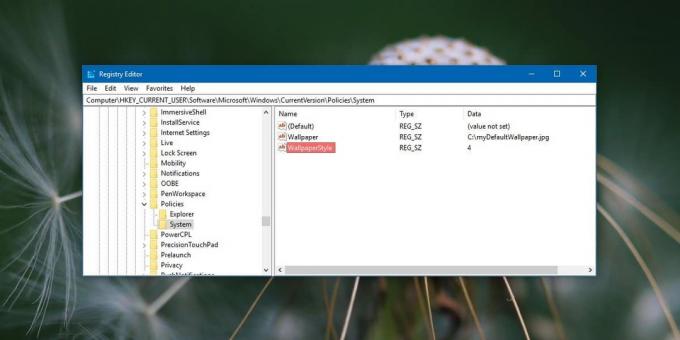
Potom znova kliknite pravým tlačidlom myši na systémový kľúč a vyberte Nový> Reťazec a pomenujte ho WallpaperStyle. Musíte nastaviť hodnotu tejto hodnoty reťazca podľa toho, ako chcete použiť tapetu.
- Stred: 0
- Dlaždice: 1
- Natiahnuté: 2
- Prispôsobenie: 3
- Výplň: 4
Po nastavení hodnoty je potrebné reštartovať program Prieskumník. na reštartujte Prieskumník, otvorte Správcu úloh a prejdite na kartu Procesy. Vyhľadajte program Prieskumník systému Windows, vyberte ho a kliknite na tlačidlo Reštartovať vpravo dole.
Po reštarte File Explorer sa pozadie pracovnej plochy nastaví na pozadie, ktoré ste vybrali ako predvolené. Čo je dôležitejšie, keď navštívite kartu Pozadie v skupine nastavení Prispôsobenie v aplikácii Nastavenia, zobrazí sa správa „Niektoré nastavenia sú skryté alebo spravované vašou organizáciou“. Všetky ovládacie prvky budú sivé a nikto ich nebude môcť zmeniť, dokonca ani účet správcu.

Ak chcete zmeniť pozadie na iný obrázok, ale stále zachovať obmedzenia, vy môže nahradiť obrázok, ktorý ste zadali v registri, iným, ale dá mu to isté názov. Prípadne môžete obrázku dať iný názov a zmeniť ho v registri.
Ak sa chcete tohto obmedzenia zbaviť, jednoducho vymažte systémový kľúč, ktorý ste vytvorili.
Vyhľadanie
Posledné Príspevky
Ako nastaviť úrovne hlasitosti v systéme Windows 10 zamknúť / odomknúť
objemový mixér v systéme Windows 10 musí byť najchytrejším ovládan...
8Stack je Windows 8 Spúšťač aplikácií, ktorý beží v modernom bočnom paneli používateľského rozhrania
Spúšťače programov sú najlepším spôsobom, ako zabezpečiť, aby boli ...
Uvoľnite Windows 7 RAM
Čistič pamäte sa veľmi líši od iných nástrojov na čistenie systémov...



